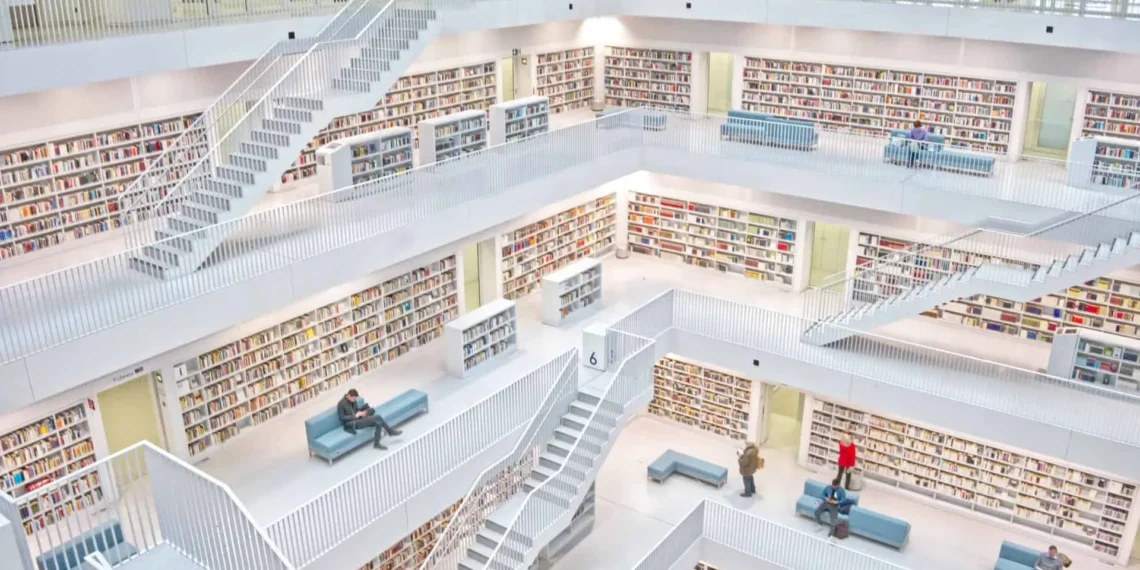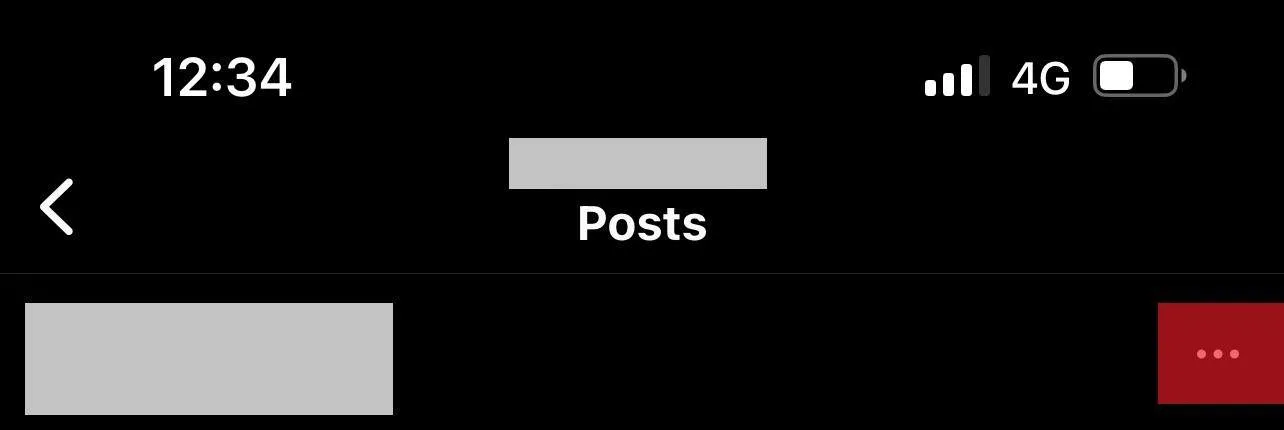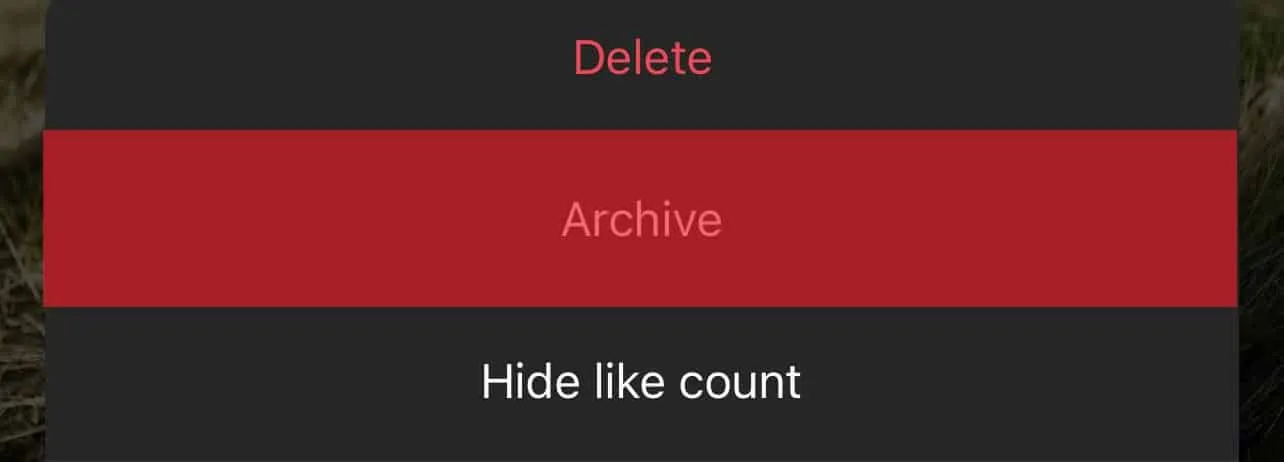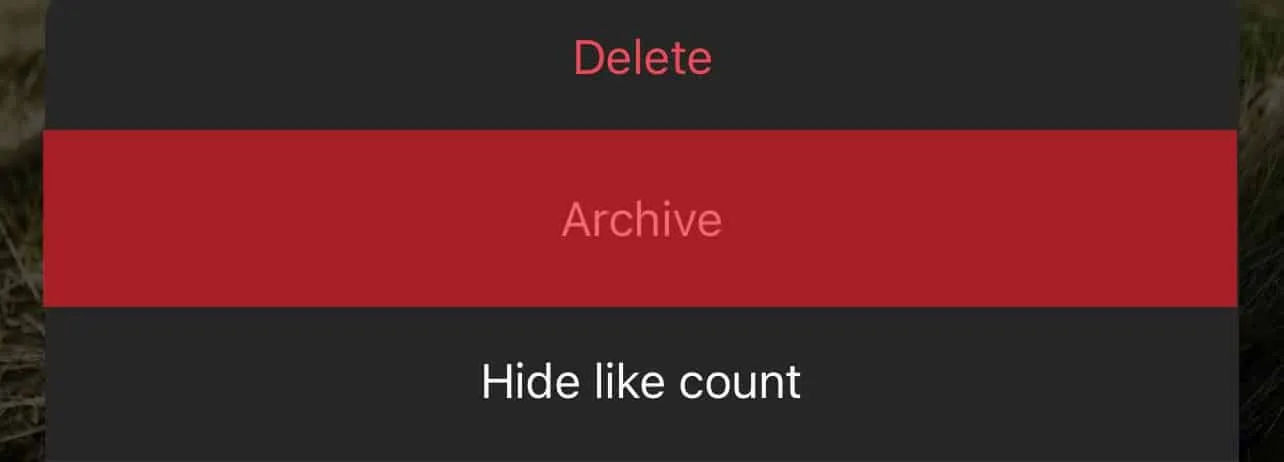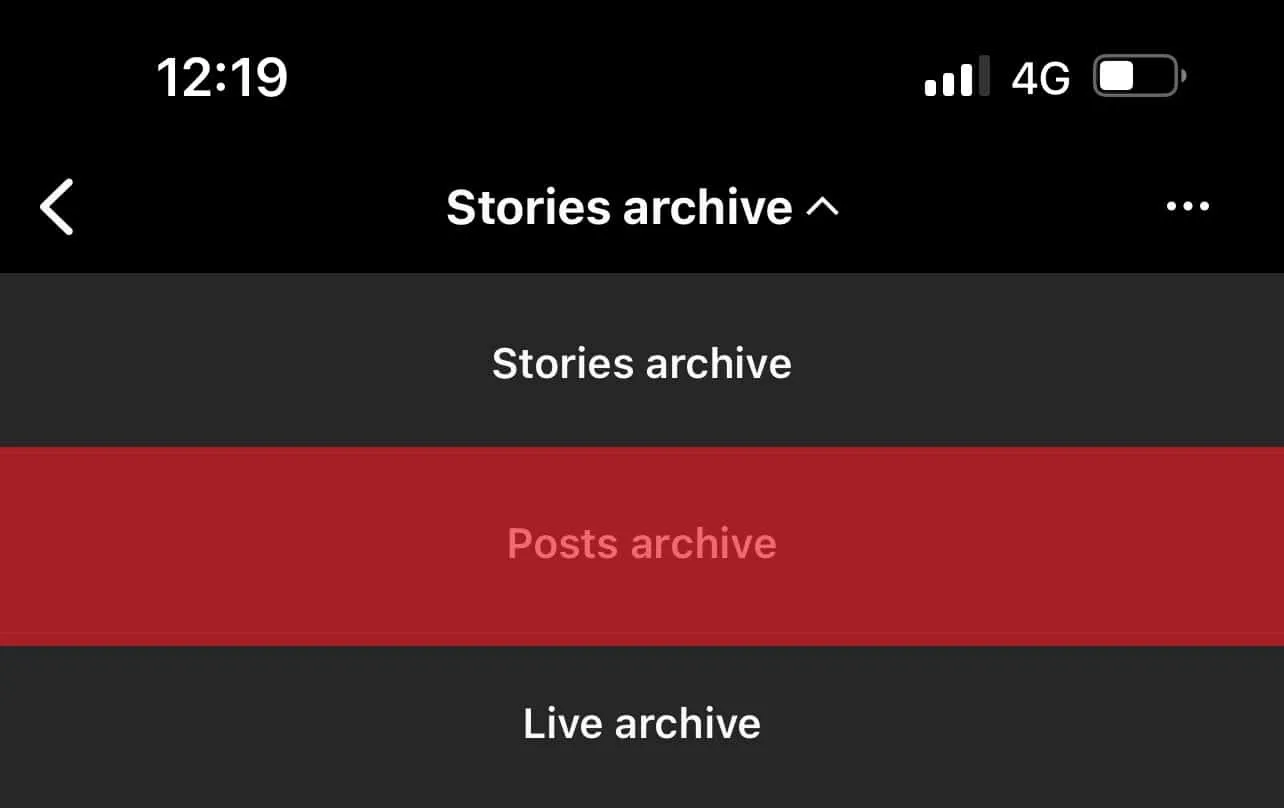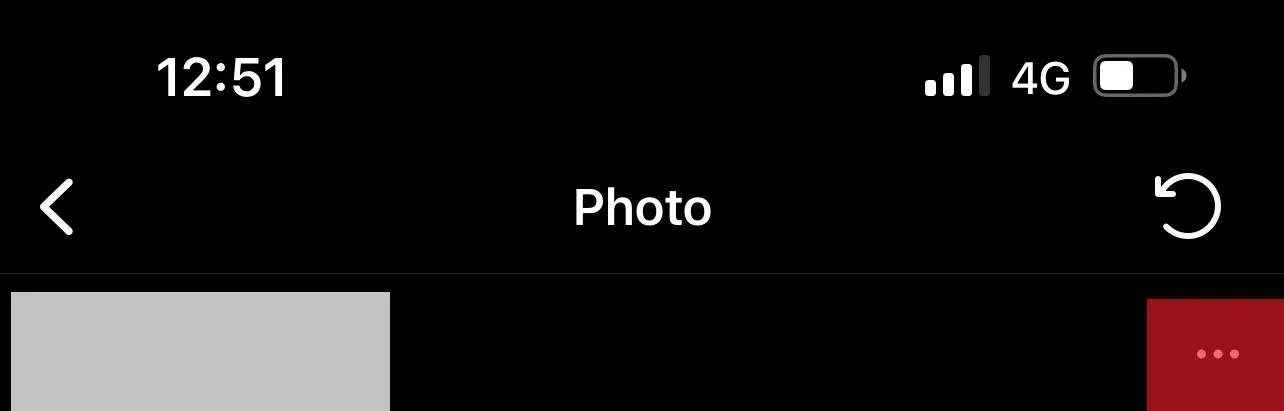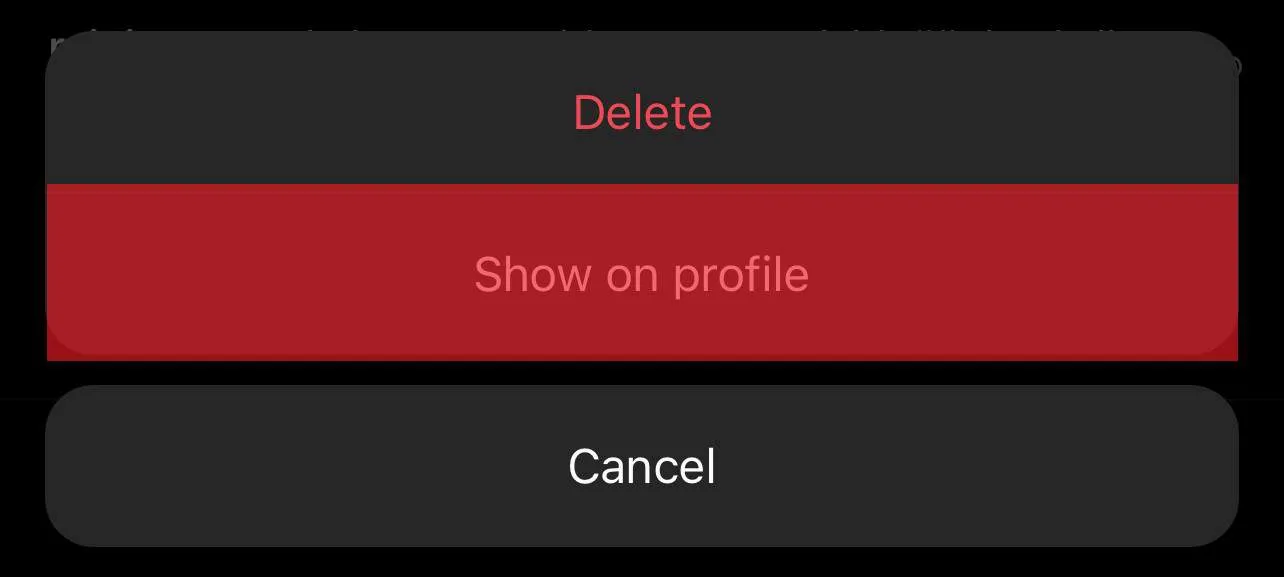수년에 걸쳐 Instagram의 일일 사용자가 엄청나게 증가했습니다. 이로 인해 Instagram은 플랫폼에 다양한 기능을 추가했습니다. Instagram에 추가 된 기능 중 하나는 Instagram 게시물을 보관하는 기능입니다. 이 기능은 특히 계정 관리에 편리합니다.
우리는 모두 거기에있었습니다 – 우리는 Instagram 게시물을 삭제하지만 며칠 안에 다시 게시하고 싶습니다. Instagram은 매우 쉽게 만듭니다. 그러나 때때로, 우리는 게시물을 대량 보관하고 싶지만 어떻게 해야하는지 전혀 알 수 없습니다.
짧은 대답Instagram 은이 기능을 지원하지 않기 때문에 대량 아카이브는 타사 앱을 사용 하여만 수행 할 수 있습니다. 우리가 찾은 가장 좋은 도구는“ 어시스턴트를 클릭하십시오 – 자동 클리커.” 아래의 단계별 솔루션을 찾을 수 있습니다.
이 기사에서는 먼저 Instagram의 아카이브 기능을 논의한 다음 게시물 아카이브 게시물에 대한 자습서를 제공하고 대량 보관으로 이동합니다. 마지막으로 Instagram에서 게시물을 무시할 수있는 방법도 제공합니다. 다이빙합시다!
Instagram 아카이브 란 무엇입니까?
때때로 모든 사람들은 자신이 게시하는 것에 대한 마음을 바꿉니다. 불행히도, 특정 게시물에 대한 마음을 만드는 것은 일부 사람들에게는 매우 어려운 것 같습니다.
때로는 게시물이 너무 좋으며 언제 다시 공상을 잡을지 알 수 없습니다. 따라서이 게시물을 삭제하는 것은 옵션이 아닙니다.
그러나 Instagram 아카이브 옵션은 딜레마에 대한 솔루션을 제공합니다 . 이 기능을 사용하면 게시물을 일시적으로 제거하고 페이지에서 숨길 수 있습니다. 그런 다음 마음을 바꿀 때 다시 넣을 수 있습니다. 그냥 믿어지지 않습니까?
이 혁신적인 도구를 사용하면 순간적이지 않은 게시물 중 일부를 귀하 만 액세스 할 수있는 프로필의 일부로 옮기는 데 도움이됩니다. 또한 게시물을 삭제하지 않고 원할 때마다 복원하지 않고 게시물을 제거 할 수 있습니다.
또한 추억을 공유하고 게시물에 대한 참여를 증가시킬 때 유용 할 수 있습니다. 또한 게시물을 완전히 제어 할 수 있습니다. 게시물 보관은 수동으로 수행되지만 24 시간 후에 스토리를 자동으로 보관할 수 있습니다.
Instagram에 게시물을 보관합니다
Instagram에서 게시물을 보관하는 것은 간단한 작업입니다.
- 인스 타 그램을 열고 로그인하십시오.
- 프로필로 이동하십시오.

- 아카이브하려는 게시물을 선택하십시오 .
- 게시물의 오른쪽 상단에있는 3 도트 버튼 을 누릅니다.

- ” 아카이브 “를 선택하면 게시물이 프로필에서 사라집니다.

그게 다야! 쉬운 권리!
Instagram 게시물을 보관하는 질량
Instagram 아카이브 도구가 유용하다는 것은 부인할 수 없습니다. 그러나 아카이브 할 게시물이 여러 개있을 때 어떻게됩니까? 여러 게시물을 하나씩 보관하는 것이 매우 시간이 많이 걸립니다.
불행히도 Instagram은 대량 아카이브를 지원하지 않습니다 . 그러나 걱정하지 마십시오. 여러 게시물을 보관할 수있는 방법이 있습니다. 따라서 시간을 낭비하지 않고 게시물을 대량 보관하는 다양한 방법을 살펴 보겠습니다.
일부 앱을 사용하면 Instagram의 대량 아카이브 게시물을 사용할 수 있습니다. 좋은 예는 ” 클릭 어시스턴트 – 자동 클릭 커 “입니다. 이 응용 프로그램은 귀하의 작업을 기록하고 다른 게시물에 대해 자동으로 반복 할 수 있습니다.
Click Assistant는 Android 사용자를 위해 설계되었지만 iOS 용 다른 유사한 앱도 있습니다. 클릭 어시스턴트를 사용하여 대량 아카이브 인스 타 그램 게시물을 사용하는 과정을 안내합니다.
- 클릭 클릭 어시스턴트 – 자동 클리커를 다운로드하십시오 Google Play 스토어.
- 앱을 열고 ” 서비스 시작 “버튼을 클릭하십시오. 자동 클리커 도구가 화면에 나타납니다.
- 이제 Instagram을 열고 프로필로 이동하십시오 .
- 대량 아카이브를 원하는 게시물을 선택하십시오 .
- 도구 모음에서 원을 누릅니다.
- 오른쪽 상단에서 3 점 버튼 을 선택하십시오.
- 드롭 다운 메뉴에서 ” 아카이브 “를 선택한 다음 응용 프로그램의 상단 막대 를 누릅니다.
- ” 완료 ” – 화면의 녹색 버튼을 클릭하십시오. 녹음의 끝을 나타냅니다. 5, 6 및 7 단계는 다른 게시물을 보관하기 위해 기록됩니다.
- 나머지 게시물을 보관하려면 도구 모음의 재생 버튼 을 누릅니다.
- 도구 모음에서 ” x “버튼을 탭하여 프로세스를 종료하십시오.
- 모든 아카이브 게시물은 프로필의 아카이브 섹션에 나타납니다.
당신의 게시물을 풀고
마지막으로, 보관 된 게시물에 대해 마음을 바꾸면 프로필에 다시 추가 할 수있는 방법이 있습니다.
- Instagram 앱을 엽니 다.
- 프로필 로 이동하십시오.

- 오른쪽 상단 코너의 메뉴 아이콘 을 누릅니다.

- 드롭 다운에서 ” 아카이브 “를 선택하십시오.

- 상단 막대에서 ” 포스트 아카이브 “를 선택하십시오.

- 프로필로 돌아 가려는 게시물로 이동 하십시오.
- 오른쪽 상단의 3 개의 점 을 탭하십시오.

- “ 프로필 표시”를 선택하십시오.

요약
요약하면 아카이브 기능을 사용하면 게시물을 일시적으로 제거하고 다시 필요할 때 해제 할 수 있습니다. 우리는 귀하의 게시물을 보관하고 무시하는 과정에 대해 논의했습니다.
주요 테이크 아웃은 게시물의 대량 보관이 타사 앱의 도움으로 만 달성 할 수 있다는 것입니다 .
이 안내서가 Instagram 아카이브 기능을 탐색하는 데 필요한 모든 필요한 정보를 제공하기를 바랍니다. 이제 멋진 게시물을 다시 삭제할 필요가 없습니다!
faq s
Instagram에서 얼마나 많은 게시물 아카이브를 할 수 있습니까?
Instagram에서 보관할 수있는 게시물 수에는 제한이 없습니다. 그러나 앱에 한 번에로드 할 수있는 게시물 수에는 한계가 있습니다.
보관 된 이야기를 삭제할 수 있습니까?
그래 넌 할수있어! 프로필로 이동하여 “설정”으로 이동하여 “스토리 아카이브”를 선택하십시오. 다음으로 “모든 아카이브 스토리 삭제”를 클릭 한 다음 “예, 내 이야기 삭제”를 선택하십시오.